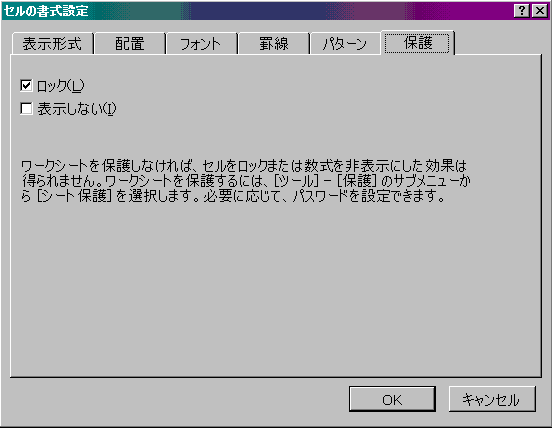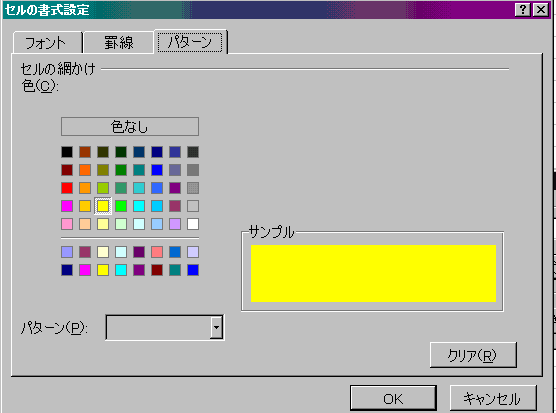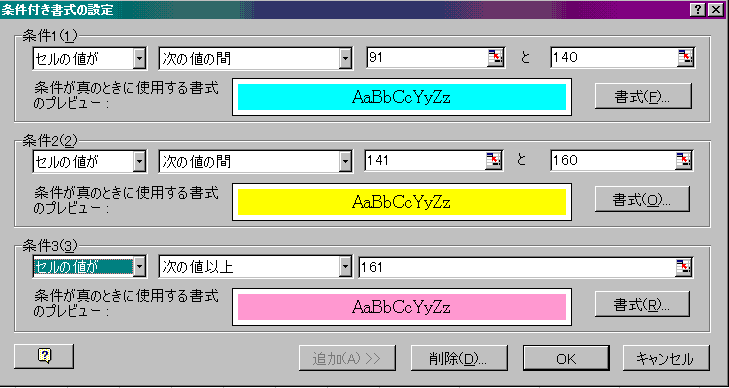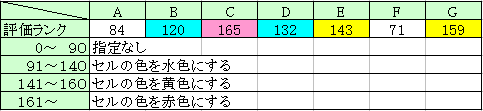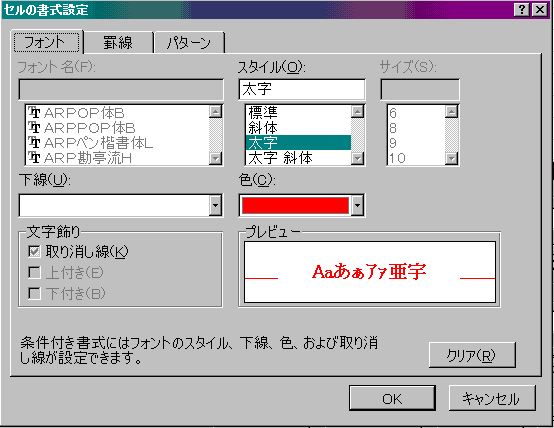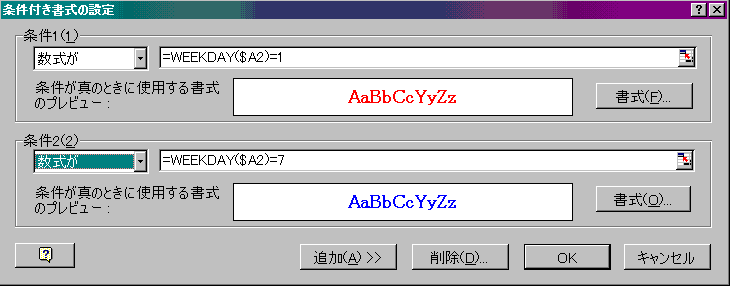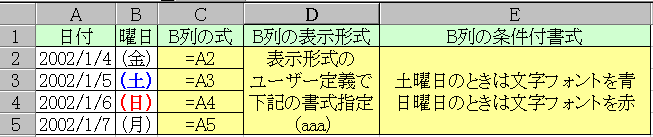| 対 象 | 項 目 | 内 容 |
|---|---|---|
| シート | データ | ワークシートのデータやグラフ要素の変更をできなくします。 計算式が入力されたセルだけを保護したり、特定のセルだけ入力できるようにするなどの他、数式バーに数式を表示されないようにすることができます。 |
| オブジェクト | ワークシートまたはグラフシートのオブジェクトの削除、移動、編集、サイズ変更などができないようにします。 | |
| シナリオ | ワークシートのシナリオの変更ができないようにします。 (シナリオとは、需要予測や将来計画などのように、状況によってデータが変化するセルの内容に名前を付けて登録した表のことをいいます。) |
|
| ブック | シート構成 | ブック内のシートの移動、削除、表示・非表示の切り替え、名前の変更、新規シートの挿入などの操作ができないようにします。 |
| ウインドウ | ブックウインドウの移動、サイズ変更、表示・非表示の切り替えなどができないようにします。 | |
| 共有ブックの保護 | ブックの共有や変更履歴を保護して、他のユーザーが共有や変更履歴をオフにできないようにします。パスワードは設定できません。 | |
| シートの保護を行うには 2 つの処理が必要です。初めに「書式(O)」メニューによるセルの保護指定を、次に「ツール(T)」メニューによる保護指定を行います。 |
(1) 「書式(O)」メニューによるセルの保護指定 |
| 「書式(O)」メニューで保護の指定は、次の手順で行います。 1. 保護対象となるセル範囲を選択します。 2. メニューの「書式(O)」、「セル(E)」を選択します。 3. 「セルの書式設定」ダイアログボックスの「保護」タブを選択して、「ロック」のチェックボックスをオンにして「OK」ボタンをクリックします。 下図は、「セルの書式設定」ダイアログボックスの「保護」タブです。「ロック(L)の下にある「表示しない(I)」のチェックボックスをオンにすると、計算式を数式バーに表示しなくする機能です。 |
|
|
| シートを保護範囲には、a.シート全体を保護する。b.特定のセルだけ入力できないようにする。c.特定のセルだけ入力できるようにする。の 3 通りの方法が考えられます。それぞれの指定の方法は次のとおりです。 |
| a.シート全体を保護する |
| 1. 全セル選択ボタンをクリックしてシート全体を選択します。 2. メニューの「書式(O)」、「セル(E)」を選択します。 3. 「セルの書式設定」ダイアログボックスの「保護」タブを選択して、「ロック」のチェックボックスをオンにして「OK」ボタンをクリックします。 4. 下記の (2)「ツール(T)」メニューによる保護指定を行います。 |
b.特定のセルだけ入力できないように保護する |
| 計算式が入力されているセルを保護するときなどに利用します。 一旦、全てのセルのロックを解除します。 1. 全セル選択ボタンをクリックしてシート全体を選択します。 2. メニューの「書式(O)」、「セル(E)」を選択します。 3. 「セルの書式設定」ダイアログボックスの「保護」タブを選択して、「ロック」のチェックボックスをオフにして「OK」ボタンをクリックします。 次に、保護するセルをロックします。 4. 保護するセル範囲を選択します。 5. メニューの「書式(O)」、「セル(E)」を選択します。 6. 「セルの書式設定」ダイアログボックスの「保護」タブを選択して、「ロック」のチェックボックスをオンにして「OK」ボタンをクリックします。 7. 下記の (2)「ツール(T)」メニューによる保護指定を行います。 [参 考 計算式が入力されているセルだけ選択する方法] 上記 「4 .保護するセル範囲の選択」時に、次の処理を行います。 1. メニューの「編集(E)」、「ジャンプ(G)」を選択します。 2. 「ジャンプ」ダイアログボックスが表示されたら、「セル選択(S)」ボタンをクリックします。 3. 「選択オプション」ダイアログボックスで「数式(F)」のオプションボタンをクリックして「OK」 ボタンをクリックします。 |
c.特定のセルだけ入力できるようにする |
| データ入力セルだけを入力可能とし、他のセルはすべて保護するときなどに利用します。 1. 入力可能とするセル範囲だけを選択します。 2. メニューの「書式(O)」、「セル(E)」を選択します。 3. 「セルの書式設定」ダイアログボックスの「保護」タブを選択して、「ロック」のチェックボックスをオフにして「OK」ボタンをクリックします。 4. 下記の (2)「ツール(T)」メニューによる保護指定を行います。 |
(2) 「ツール(T)」メニューによる保護指定 |
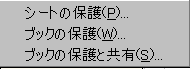 メニューの「ツール(T)」、「保護(P)」を選択して(左図)のサブメニューを表示し、保護対象項目を選択します。 メニューの「ツール(T)」、「保護(P)」を選択して(左図)のサブメニューを表示し、保護対象項目を選択します。 |
||
| 下図は、サブメニューの各項目を選択したときに表示されるダイアログボックスです。それぞれの項目の機能は「1
保護の対象と機能」で説明したとおりです。 たとえば、シートの保護行うときは、サブメニューで「シートの保護(P)」を選択して、「シートの保護」ダイアログボックスの保護対象とする項目のチェックボックスをオンにし、「OK」ボタンをクリックします。 |
||
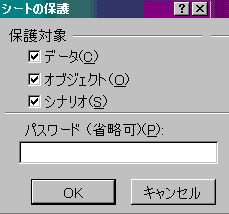 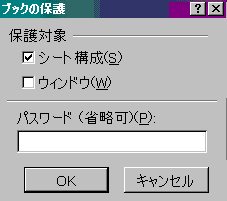  |
||
3 ブックの保護 |
||
| ブック単位の保護指定を行うときは、メニューの「ツール(T)」、「保護(P)」を選択して(左図)のサブメニューを表示し、「ブックの保護(w)」または「ブックの保護と共有(s)」項目を選択します。 それぞれのダイアログボックスが表示されたら、保護対象項目のチェックボックスをオンにして「OK」ボタンをクリックします。 |
||
4 保護の解除 |
||
| ブック、シートの保護の解除を行うときは、メニューの「ツール(T)」、「シート保護の解除(P)」または「ブック保護の解除(W)」を選択します。 | ||
1 条件付書式の機能 |
| 条件付書式は、数式の結果や入力結果により、セルの文字フォント、罫線、セルの色など予め条件付書式によって設定された書式を自動的に適用してセルを強調表示する機能です。 条件付書式には、次の2通りの方法があります。 1. セルの値と定数または数式の結果を比較の条件として使用する方法 2. 選択範囲以外のセルのデータを評価したり、複数の条件や論理式を用いた数式を条件として使用する方法 条件式には、セル参照、関数などの計算式のほか、日付や時刻などもシリアル値として比較することができます。条件は、3 つまで指定することができます。 |
2 条件付書式の設定手順 |
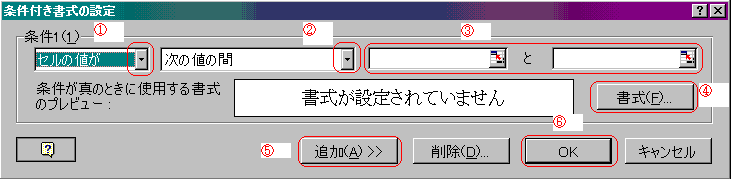 |
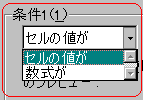  |
| ●上図は、「条件付き書式の設定」ダイアログボックスです。赤丸で囲った数字が処理手順を示しています。 ● 「セルの値が」と書かれているボックスは条件の設定方法で、▼ボタンをクリックすると左下図のように、「セルの値が」と「数式が」の2つの方法が示されます。 ● 「次の値の間」と書かれているボックスは値の範囲で、▼ボタンをクリックすると右下図のように値の範囲の候補が示されます。 |
[条件付書式設定手順]
1. 書式設定範囲を選択します。 |
3 セルの値を条件とする条件付書式 |
|
|
|
条件式の例として、最高血圧の入力数値によりセルの色を変化させる設定を行います。 [操作手順]
1. 書式設定範囲を選択します。 [書式設定内容] [条件 1] 「セルの値が」、 「次の値の間」を選択し、値を 90 と 140 に設定します。 「書式」ボタンをクリックしてセルのパターン色を水色に設定します。 「追加(A)」ボタンをクリックします。 [条件 2] 「セルの値が」、 「次の値の間」を選択し、値を 141 と 160 に設定します。 「書式」ボタンをクリックしてセルのパターン色を黄色に設定します。 「追加(A)」ボタンをクリックします。 [条件 3] 「セルの値が」、「次の値以上」を選択し、値を 161 に設定します。 「書式」ボタンをクリックしてセルのパターン色を赤色に設定します。 0 〜 90 までは何も指定しませんのでセルの色は白になります。 ● 「次の値の間」、「次の値の間以外」を選択したときは、値(計算式)入力ボックスが「と」を挟んで2つありますが、それ以外の値の範囲を選択したときはボックスが1つとなります。 ● 「書式(F)」ボタンをクリックすると、「セルの書式設定」ダイアログボックス(下図)が表示されます。図では、「パターン」タブを選択してセルの色を黄色に設定しました。 ● 「セルの書式指定」ダイアログボックス(下図)での処理終了後、「OK」ボタンをクリックすると「条件付き書式の設定」ダイアログボックスに戻ります。 4. すべての処理が完了したら「OK」ボタンをクリックします。 |
|
|
|
|
上図は、条件付書式の設定完了画面です。下図は、2 行目が条件付書式設定セルです。数値によってセルに書式が反映されているのがわかります。 |
|
4 数式を条件とする条件付書式 |
|
|
|
条件式の例として、日付の曜日によってセルの曜日の文字色を土曜日は青色、日曜日は赤色に変化させる設定を行います。 [操作手順]
1. 書式設定範囲を選択します。 [書式設定内容]
[条件 1] |
|
|
|
|
上図は、条件付書式の設定完了画面です。下図は、B列が条件付書式設定セルです。日付によってセルの曜日の色が反映されています。 |
|
|